Недавно објављени Виндовс 8.1 оперативни систем не само да испоручује нове функције већ се обраћа и неким најавама оперативног система Виндовс 8. Могућност прескакања почетног екрана и покретања директно на радну површину, дугме Старт и боље могућности персонализације почетног екрана неке су од нових карактеристика оперативног система Виндовс 8.1 упдате.

Иако ће корисници рачунара који користе Виндовс 7 и старије верзије морати да купе примерак оперативног система Виндовс 8.1, најновији Виндовс 8.1 доступан је као бесплатно преузимање постојећим корисницима Виндовс 8. Односно, ако ваш рачунар има Виндовс 8, онда ваш рачунар испуњава услове за бесплатно ажурирање и можете га надоградити на Виндовс 8.1 из оперативног система Виндовс 8 без губитка датотека и инсталираних апликација.
Ево нашег кратког водича о томе како да преузмете и инсталирате .1 исправка на вашем Виндовс 8 рачунару.
НАПОМЕНА: Иако можете да надоградите на Виндовс 8.1 без губитка датотека, увек је добра идеја да направите резервне копије важних датотека.
Корак 1: Пребаците се на почетни екран. Кликните или додирните Сторе плочица да бисте видели велику надоградњу на Виндовс 8.1 за бесплатну плочицу на почетном екрану Продавнице. А ако не видите плочицу, уверите се да ваш рачунар има све најновије исправке система Виндовс.
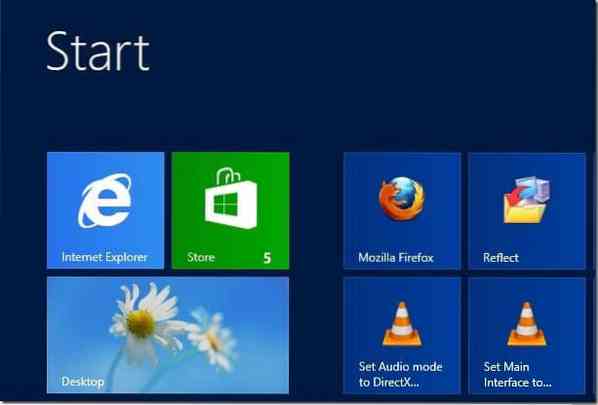
Корак 2: Кликните или додирните Надоградите на Виндовс 8.1 бесплатно плочица да бисте видели дугме за преузимање и такође величину преузимања.
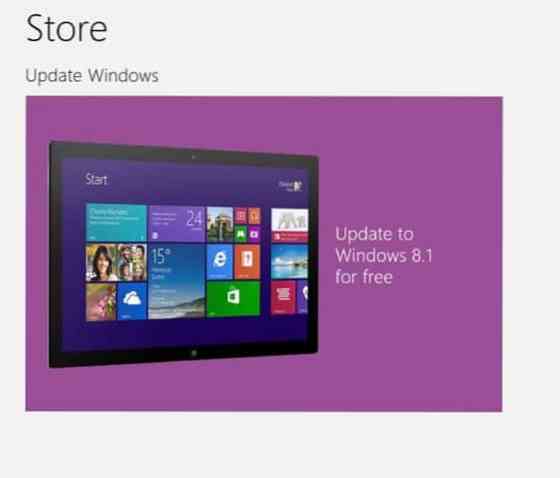
Корак 3: Кликните на Преузимање дугме да бисте започели преузимање оперативног система Виндовс 8.1 упдате. Време потребно за преузимање исправке варира у зависности од верзије оперативног система Виндовс 8 и брзине интернет везе.
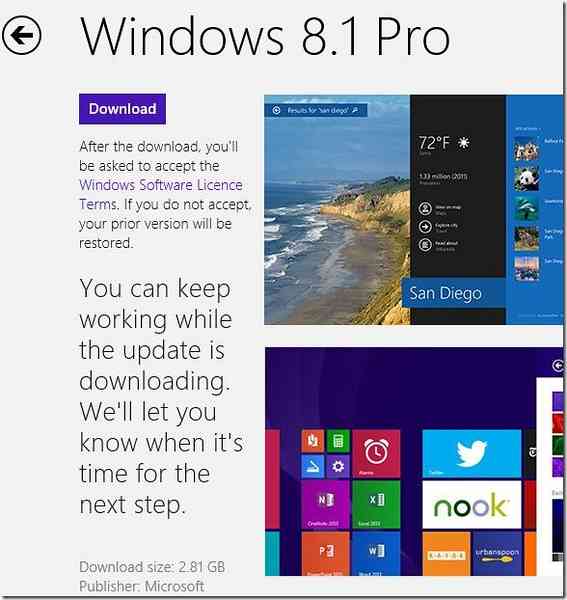
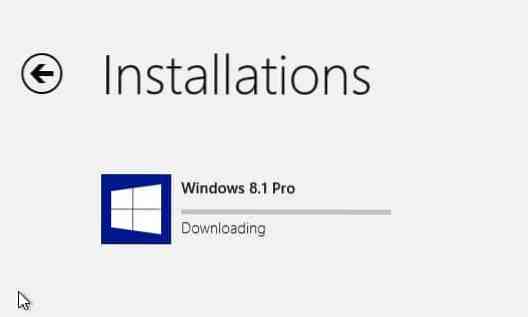
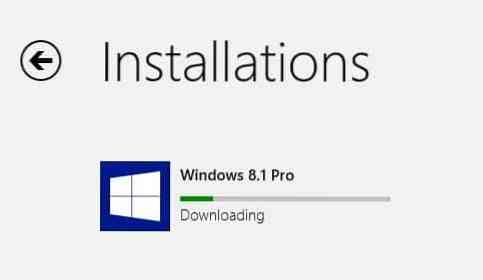
Имајте на уму да можете да наставите да користите свој рачунар док се ажурирање преузима. Када се преузимање заврши, Виндовс ће затражити да поново покренете рачунар. Кликните дугме Рестарт Нов да бисте поново покренули рачунар и започели инсталирање Виндовс 8.1 упдате.
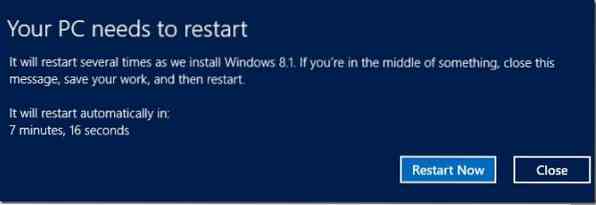
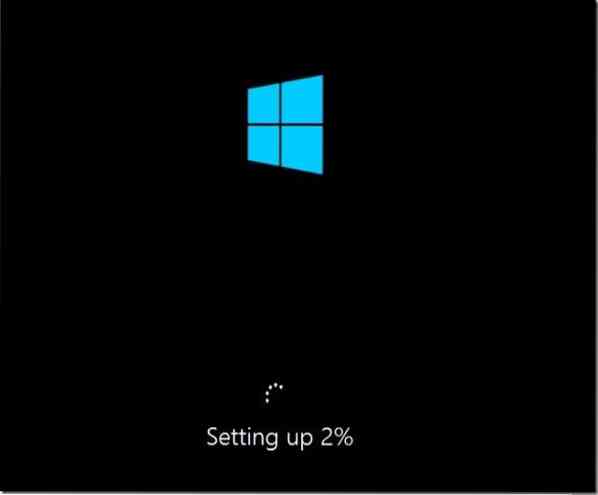
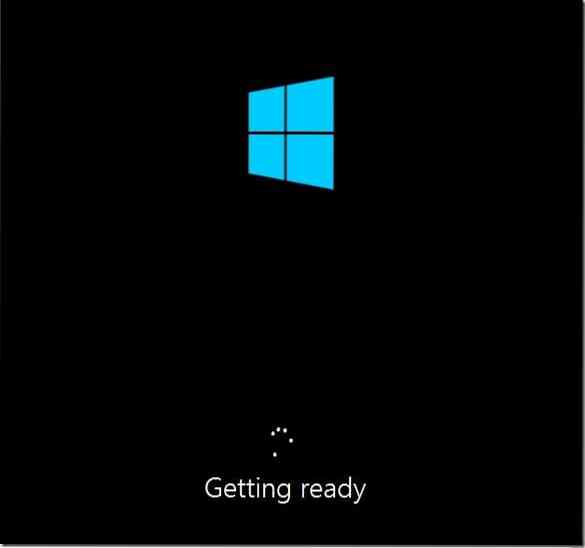
Ваш рачунар ће се поново покренути два пута или три пута током овог процеса инсталације.
Корак 4: Када инсталација заврши инсталацију, приказаће вам се екран услова лиценцирања на којем треба да кликнете на дугме Прихватам да бисте наставили.
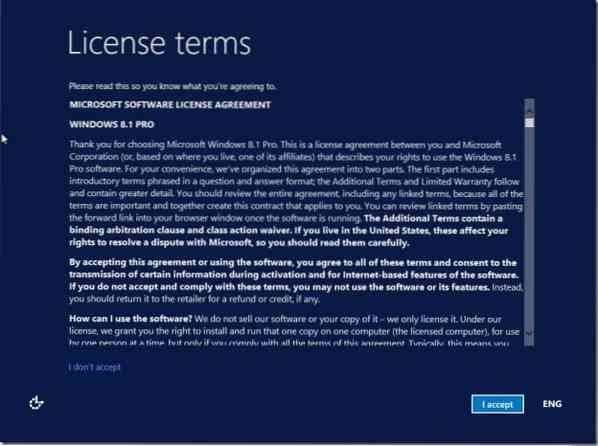
Корак 5: Затим ћете видети екран Подешавања. Ево, кликните Користити екпресс подешавања дугме за кретање са препорученим подешавањима. Избором Екпресс поставки укључићете или омогућити следећа подешавања:
А ако не желите да користите препоручене поставке и промените подразумеване поставке, кликните дугме Прилагоди да бисте укључили или искључили горе поменуте функције и опције.
Корак 6: На следећем екрану од вас ће се тражити да унесете ИД и лозинку Мицрософт налога. Ако сте и у оперативном систему Виндовс 8 користили Мицрософт налог, од вас ће се тражити да унесете лозинку за свој Мицрософт налог.
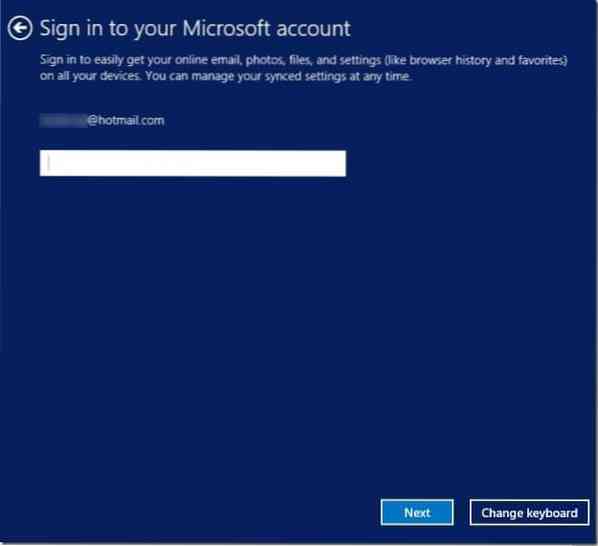
А ако не желите да се пријавите помоћу свог Мицрософт налога, можете да направите локални налог пратећи наш начин инсталирања Виндовс 8.1 без водича за Мицрософт налог.
Када видите Помозите нам да заштитимо ваш екран са информацијама, одаберите своју адресу е-поште или контакт број који сте унели приликом креирања Мицрософтовог налога, а затим кликните на дугме Даље да бисте од Мицрософта добили тајни код који морате унети у оквир за потврду рачун.
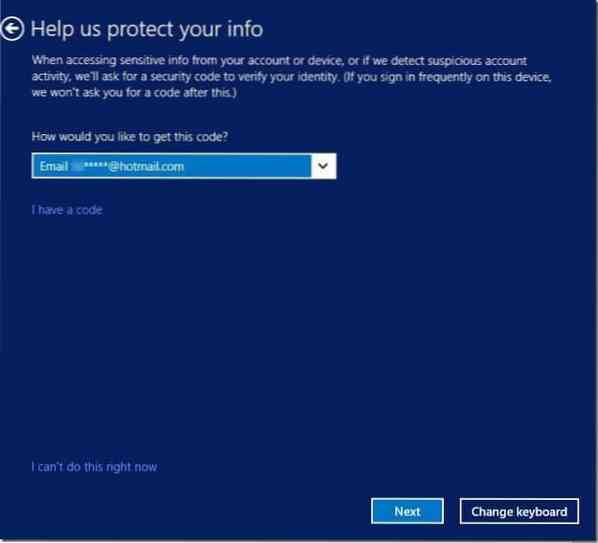
Или можете једноставно кликнути на опцију Не могу то учинити тренутно да бисте прескочили овај корак и прешли на следећи. Рачун можете касније верификовати помоћу опције која је дата у подешавањима рачунара.
Корак 7: Затим, када видите екран СкиДриве, кликните на дугме Даље.
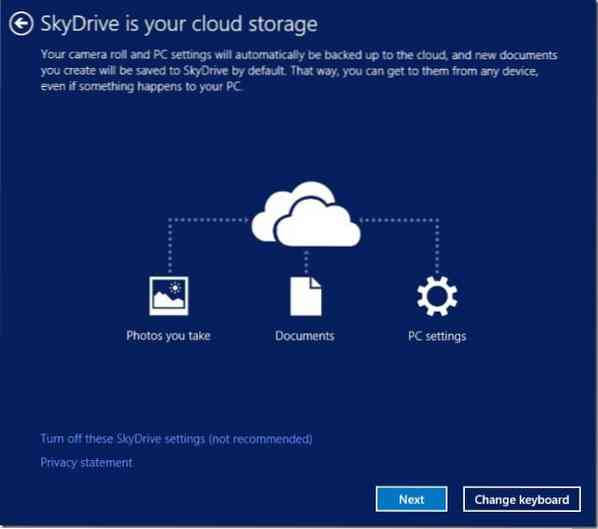
Мораћете да сачекате неколико минута док Виндовс доврши поступак инсталације. Када завршите, видећете почетни екран. То је то!
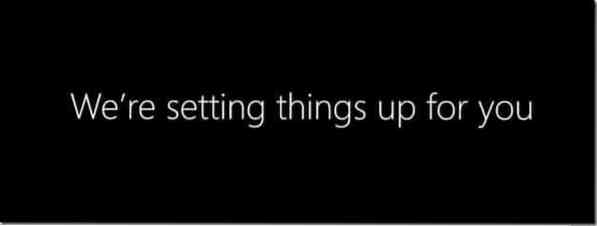
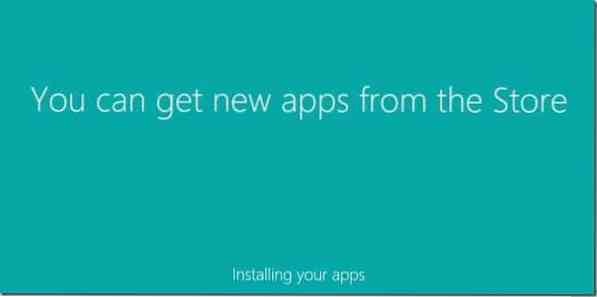
 Phenquestions
Phenquestions


